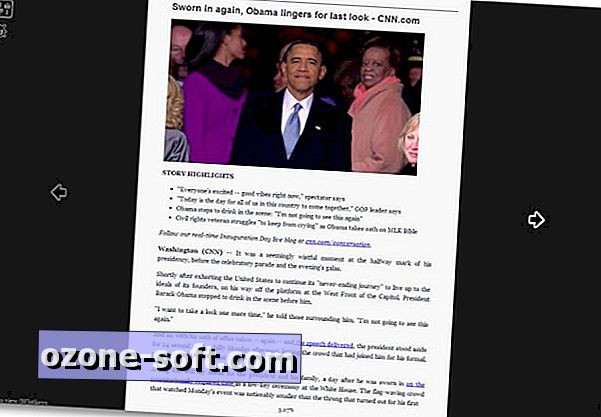
Histórias relacionadas
- Como monitorar seu tempo gasto na navegação na Web
- Diminuir tudo, menos a mídia no Chrome ou no Firefox
- Cinco editores de texto sem distração para o Google Chrome
Você ama ler artigos on-line, mas acaba perdendo o seu lugar com frequência? O desenvolvedor do MagicScroll Web Reader, Richard Wallis, propõe que o problema não é a mídia social e outras distrações do computador - é a maneira como você rola através de grandes blocos de texto on-line.
Para combater a questão da rolagem e fazer com que seus olhos procurem onde você parou, Wallis escreveu um bookmarklet do navegador que altera a rolagem normal para o estilo de virar página. Isso significa que, em vez de percorrer uma página muito longa, você pode percorrê-la, como faria com um livro.
Veja como instalar e usar o MagicScroll Web Reader para Chrome e outros navegadores da Web:
Nota: este bookmarklet não funcionará com todas as páginas da Web. Por causa das técnicas de layout de página individuais, talvez você ainda precise usar o botão de rolagem do mouse. No entanto, o MagicScroll mostrará apenas uma página por vez.
Para o Google Chrome:
Felizmente, existe uma extensão que Wallis criou para dar MagicScroll uma casa na sua barra de ferramentas do Chrome. Para instalar a extensão, abra a entrada do MagicScroll Web Reader na Chrome Store e clique em Adicionar ao Chrome. Você verá um novo ícone aparecer perto do canto superior direito do seu navegador da Web Chrome. Caso contrário, basta reiniciar o Chrome e ele será exibido.
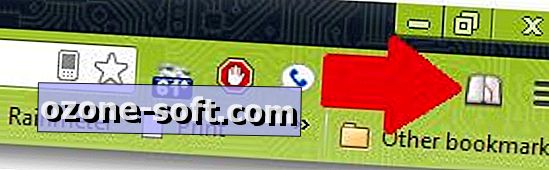
Para outros navegadores da Web:
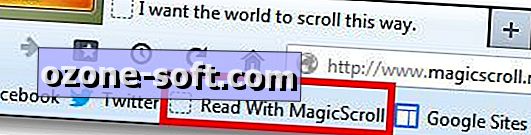
Como não há instalação direta para adicionar o MagicScroll Web Reader à sua barra de ferramentas, basta arrastar e soltar o bookmarklet encontrado na página do MagicScroll na sua área de links rápidos.
Depois de ter o MagicScroll Web Reader instalado ou marcado no seu navegador favorito, basta ir para uma página da Web e clicar no botão / link.
A partir daí, você poderá folhear as páginas usando as setas para a direita e para a esquerda nos dois lados do texto ou na roda de rolagem do mouse. Se você quiser reverter para o estilo de página normal, basta clicar no botão superior no canto superior esquerdo.
Extras
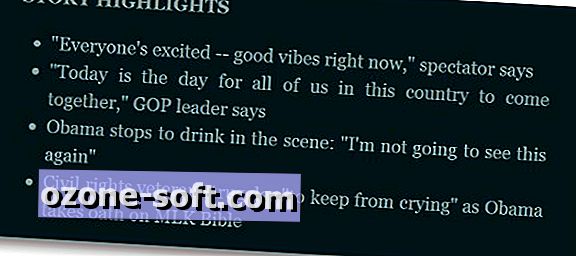
MagicScroll Web Reader tem algumas outras características interessantes que você pode imaginar. Se você clicar no botão Configurações (segundo a partir do topo, no canto superior esquerdo), poderá alterar o tamanho da fonte e o esquema de cores. Isso é especialmente útil se você estiver lendo em um laptop à luz do sol e precisar de mais contraste para ver facilmente as palavras. No canto inferior direito, você verá um botão Reproduzir junto com sinais de mais e menos. Este botão Play irá percorrer automaticamente as páginas para você, e os outros dois permitem que você ajuste a velocidade de rolagem.
O uso do MagicScroll ajuda você a ignorar os serviços que exigem inscrição e encaminhamento do conteúdo para o site da Web antes que ele seja convertido em um formato de leitura melhor.
(Via a beira)













Deixe O Seu Comentário